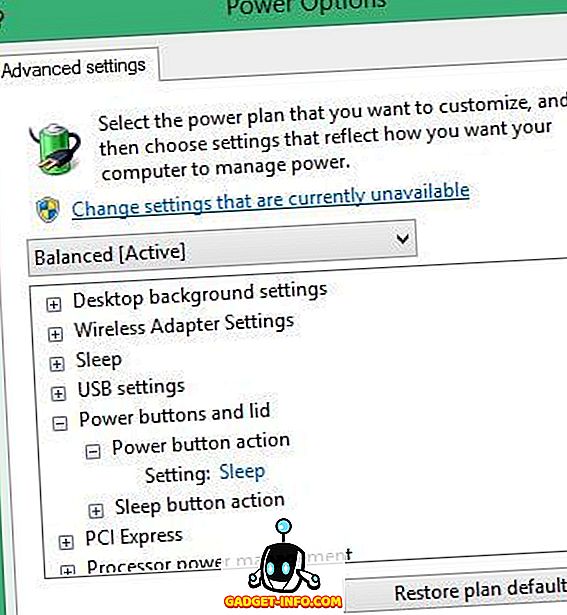Safari - Standardindbygget browser på MacOS er ret godt afrundet som det er. Den har en god grænseflade og er den mest batteridrevne browser på Mac. Det understøtter også tredjepartsudvidelser og plugins, som kan øge dets evner. Men nu og da vil du sandsynligvis komme på tværs af en udvidelse, der begynder at mislykkes og forårsager problemer. Så hvis du har problemer med en Safari-udvidelse i MacOS Sierra, kan du fjerne Safari-udvidelser og plugins her:
Fjern Safari Extensions: Standard Way
Sandsynligvis den nemmeste og anbefalede metode til at fjerne Safari-udvidelser bruger Safari's udvidelsesmanager. Hvis du skal afinstallere en udvidelse ved hjælp af extensions manager, kan du blot følge nedenstående trin:
1. I Safari skal du gå til " Safari -> Indstillinger ". Alternativt kan du trykke på " kommando + ".

2. Her skal du gå til "Udvidelser". Vælg den udvidelse, du vil fjerne, og klik på knappen "Afinstaller" .

Dette fjerner udvidelsen fra Safari, og hvis du støder på problemer på grund af denne udvidelse, bør de løses nu.
Slet Safari Extensions: Finder Way
I visse situationer kan udvidelsen misforstå, så du ikke kan åbne udvidelsesadministratoren. Hvis du oplever et sådant problem, skal du ikke bekymre dig. Der er en alternativ måde, du kan bruge.
1. I Finder skal du klikke på " Gå -> Gå til mappe ".

2. Skriv " ~ / Bibliotek / Safari / Udvidelser / " i dialogboksen, der vises.

3. Her ligger alle dine installerede udvidelser. Vælg blot den udvidelse, du vil afinstallere, og slet den .

Bemærk : Glem ikke at fjerne den slettede udvidelse fra papirkurven. Bare for at undgå halvforanstaltninger.
Hvis du støder på problemer med udvidelsen, skal de nu være væk, og du vil normalt kunne bruge Safari. Du kan prøve at geninstallere udvidelsen på Safari, hvis du mener, at problemet var relateret til din kopi af udvidelsen.
Fjern Safari-plugins
Plugins on Safari giver yderligere funktionalitet. Mens Safari er blevet optimeret til at bruge HTML5 indhold, for bedre ydeevne, bruger nogle hjemmesider stadig Java / Flash osv. Til at vise indhold som animationer. Når du kommer på tværs af et sådant websted, skal du enten installere et plugin eller aktivere det. Indholdet er skjult, og en pladsholder vises, som den nedenfor viste.

Men plugins skal kun bruges, når det absolut kræves. Det er ikke mig, siger det her. Apples supportside for plugins angiver dette. Uanset om du vil fjerne et plugin, du installerede på Safari, kan du følge nedenstående trin:
1. Gå til " Gå -> Gå til mappe " i Finder.

2. Indtast " ~ / Library / Internet Plug-Ins / " i dialogboksen, der åbnes. Hvis du ikke kan se plugin her, skal du se i " / Library / Internet Plug-Ins / ".

3. Når du har markeret det plugin, du vil fjerne, skal du blot vælge det og slette det . Fjern også plugin'et fra papirkurven.

Dette fjerner pluginet fra Safari, og hvis du støder på problemer med pluginet, eller hvis det gjorde din browser for langsom, skal problemet nu løses. Du kan geninstallere pluginet, når du vil, hvis du nogensinde har brug for det igen, men chancerne er, at du ikke vil.
Fjern Safari Extensions og plugins for at løse de fleste Safari problemer på MacOS Sierra
Faktisk, når du støder på problemer med Safari, skal det første trin i fejlfinding være at deaktivere / fjerne udvidelser og plugins og se, om det løser noget. Oftere end ikke, skyldes Safari problemer af tredjepartsagenter. Så, når du støder på problemer med Safari, skal du prøve at fjerne de udvidelser og plugins, du har installeret på dit system. Som altid, hvis du kender til andre metoder til at fjerne Safari-udvidelser og plugins, så lad os vide om dem i kommentarfeltet nedenfor.